요즘 스마트폰을 사용하는 사용자들 중에서 카카오톡, 네이버, 구글, 페이스북 중 하나의 계정도 없는 사람이 있을까? 매번 가입할 때마다 아이디와 비밀번호로 가입하는 건 너무 귀찮으니까! 아이디를 입력하고 중복된 아이디인지 확인하고, 비밀번호도 두 번씩 입력해야 하는 기존에 이런 복잡한 회원가입 과정을 대체한 간편한 소셜 로그인/회원가입 기능을 제공하는 앱들이 많아졌다. 한 번 소셜 계정으로 연동만 해두면 자동 로그인되기 때문에 주기적으로 비밀번호를 변경하라는 알림도 뜨지 않고, 그저 일반 사용자 입장에서는 너무나도 편하게 느껴질 수밖에 없는 것이다. 소셜 로그인이 도대체 무엇인지 간단하게 레퍼런스로 살펴보도록 하자.
필자는 틈날 때마다 앱스토어에 들어가서 무료 앱 순위를 쓰윽 살펴보곤 한다. 기획자라는 롤로 일을 하다 보니 요즘 사람들이 어떤 앱을 주로 쓰는지 한마디로 어떤 앱이 핫한지를 파악하기 위함이다. 여러 카테고리의 앱들이 존재하겠지만, 우리는 대다수의 앱에서 소셜 로그인 기능을 마주할 수 있다. 필자의 휴대폰 속 몇몇 앱 레퍼런스를 추려왔다.
먼저 왓챠 피디아는 꽤나 신선한 소셜을 내세우는데, 보통 카카오와 네이버를 제공하는 데에 반해 왓챠 피디아에는 기본적으로 애플, 페이스북, 이메일로 로그인을 보여주고 추가적으로 라인, 트위터라는 신선한 옵션을 제공한다. 사업 초반에 영화계의 SNS라는 콘셉트를 가지고 준비했던 영향이 꽤나 큰 것 같다.
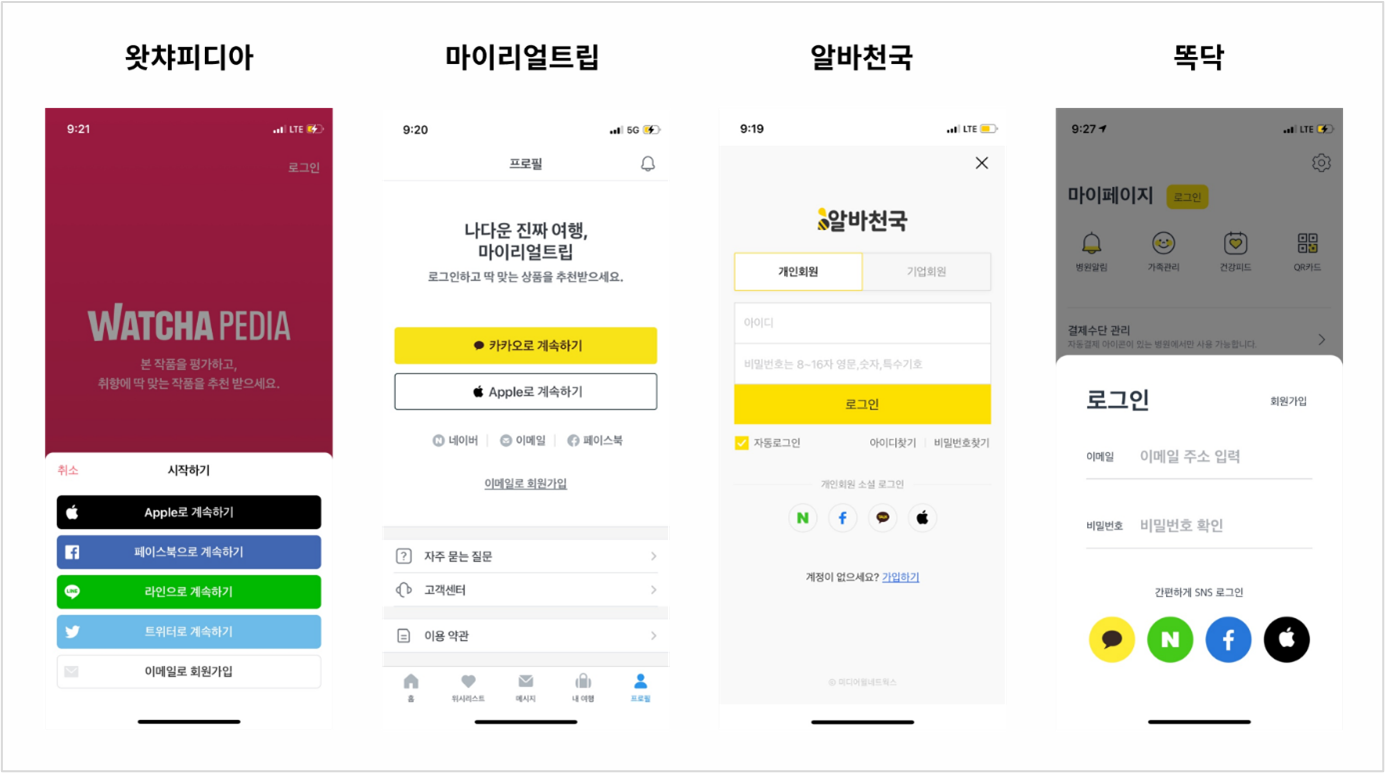
두 번째로는 여행 어플을 소개할 때 빼놓으면 섭섭한 마이리얼트립이다. 역시 4가지의 소셜 로그인을 모두 제공하지만 카카오와 애플 로그인 영역에 비해 나머지 소셜 수단을 상대적으로 작은 글씨로 보여줌에 있어서 일부 소셜 수단으로의 가입을 유도하는 듯한 UI를 확인할 수 있다.
마지막으로 알바 구인구직 정보를 제공하는 알바천국과 병원 진료/예약 접수가 가능한 똑닥 어플이다. 두 곳 모두 일반적인 아이디(이메일), 비밀번호 로그인과 더불어 4가지의 소셜 로그인 기능도 제공하고 있다. 이렇게 많은 곳에서 소셜 기능을 제공하면서 우리는 여러 서비스에 특정 소셜 계정으로 연결해서 사용하고 있을 가능성이 높다.
요즘 같은 코로나 시대에 누굴 만나지도 못하고 그냥 집에서 배달 음식 시켜먹을 때 이용하는 배달앱. 집에서 온라인 쇼핑할 때 이용하는 쇼핑앱. 배송 온 옷이 좀 길다 싶을 때 수선을 맡기려 이용하는 세탁 수선 앱. 이 모든 앱들에 연결되어 있는 내 카카오 계정이 해킹을 당했다고 가정해보자. 해당 서비스 앱들에 담긴 우리 집 주소, 내 연락처와 같은 개인정보까지도 해킹당할 수 있는 큰 문제가 발생할 수 있다. 지금부터 내 소셜 계정에 나도 모르게 무심코 연결되었던 서비스를 확인하고 연동 해제하는 방법을 알아보도록 하자.
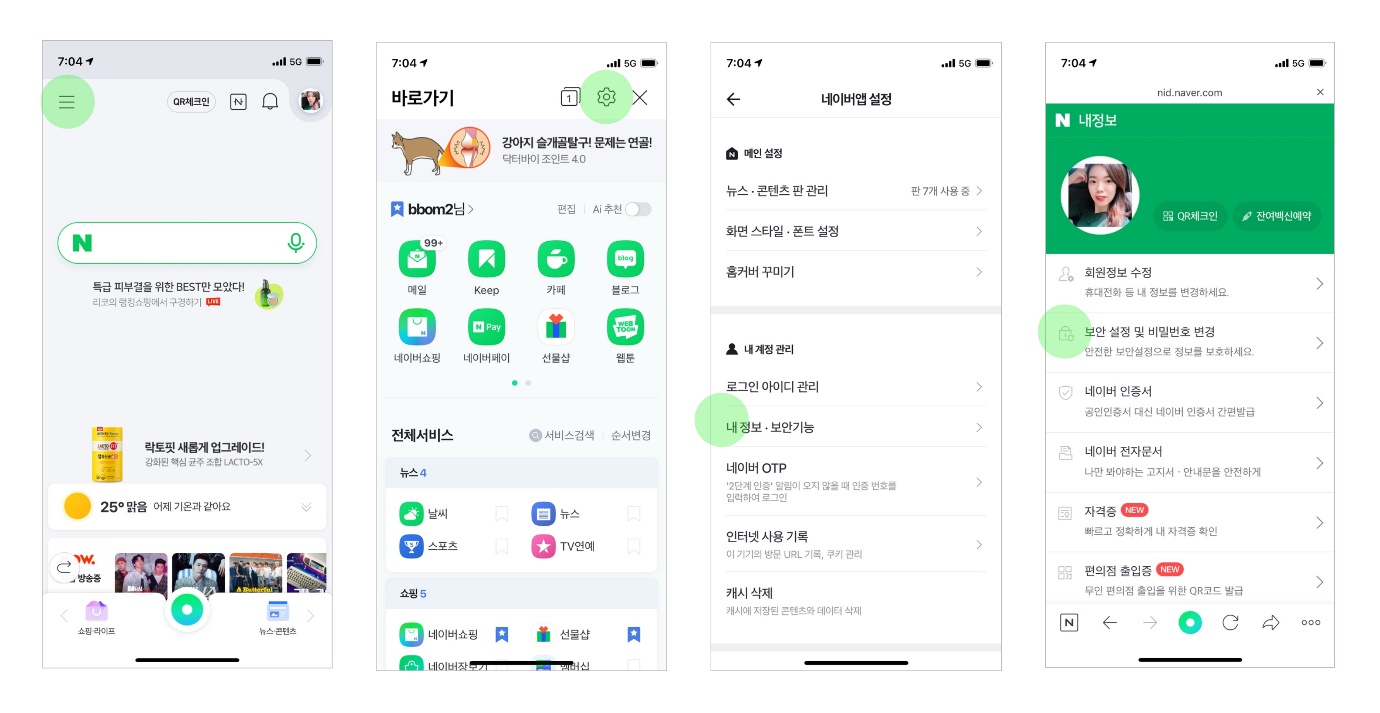
① 먼저 네이버 앱을 실행해서 왼쪽 상단에 메뉴를 누르고, 오른쪽 상단에 톱니바퀴 모양 설정 버튼을 클릭한다.
② 네이버 앱 설정 화면인데 여기서 내 계정관리> 내 정보, 보안 기능 메뉴를 클릭하면 내 정보를 한눈에 확인할 수 있는 마이페이지 메뉴가 등장한다.
③ ‘보안 설정 및 비밀번호 변경’을 클릭!
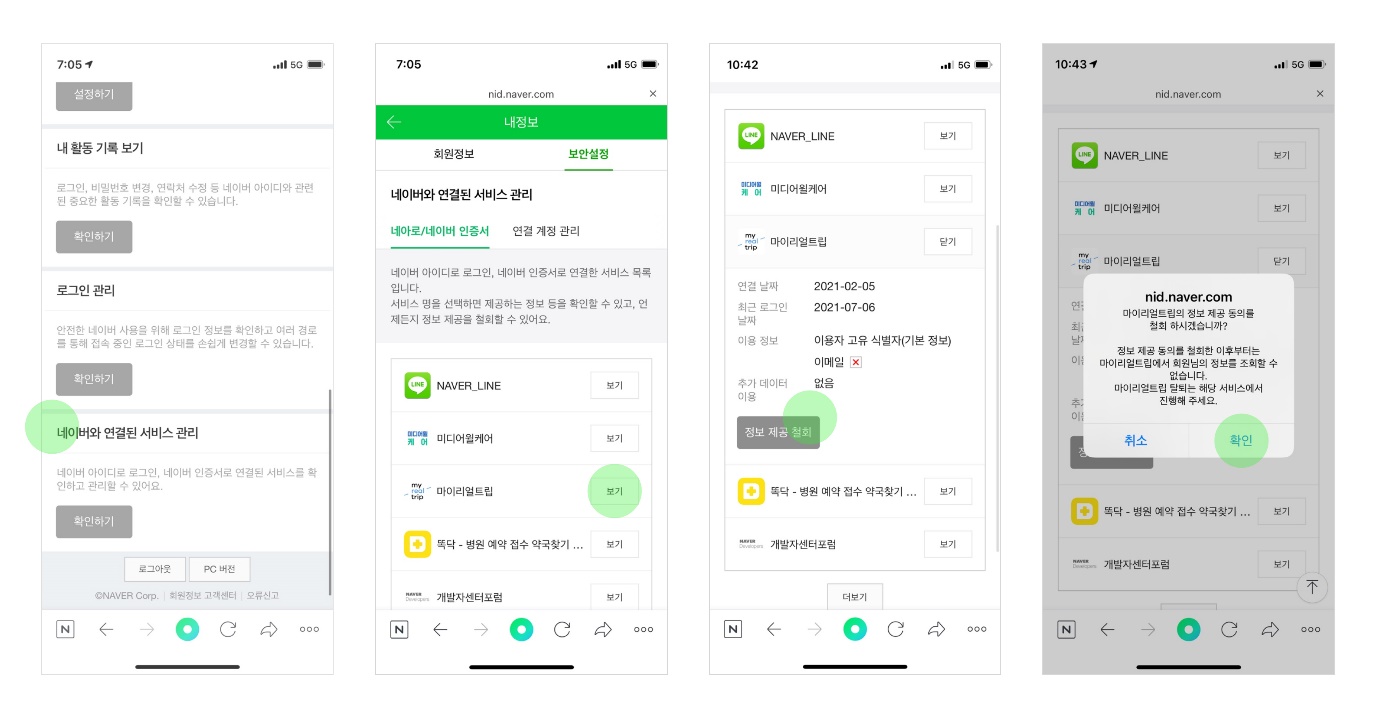
④ 스크롤을 올려서 제일 하단에 ‘네이버와 연결된 서비스 관리’ 확인하기를 누른다. 이곳에서 네아로(네이버 아이디로 로그인) 및 네이버 인증서와 연결된 서비스들을 확인할 수 있다.
⑤ 특정 서비스 앱에 ‘보기’ 버튼을 클릭하면 연결한 날짜, 최종 로그인 일자, 제공되는 정보 등이 보이는데 이때 내가 이 앱에게 더 이상 내 정보를 제공하고 싶지 않을 땐 ‘정보 제공 철회’를 클릭하면 된다.
⑥ 정보 제공 철회 팝업에서 확인 버튼을 누르면 연결되었던 정보 제공이 철회되는 것이다. 정보 제공 철회가 해당 서비스 앱 탈퇴를 의미하는 것은 아니기 때문에 탈퇴를 원할 경우 직접 앱에 접속해서 탈퇴를 해야만 한다.
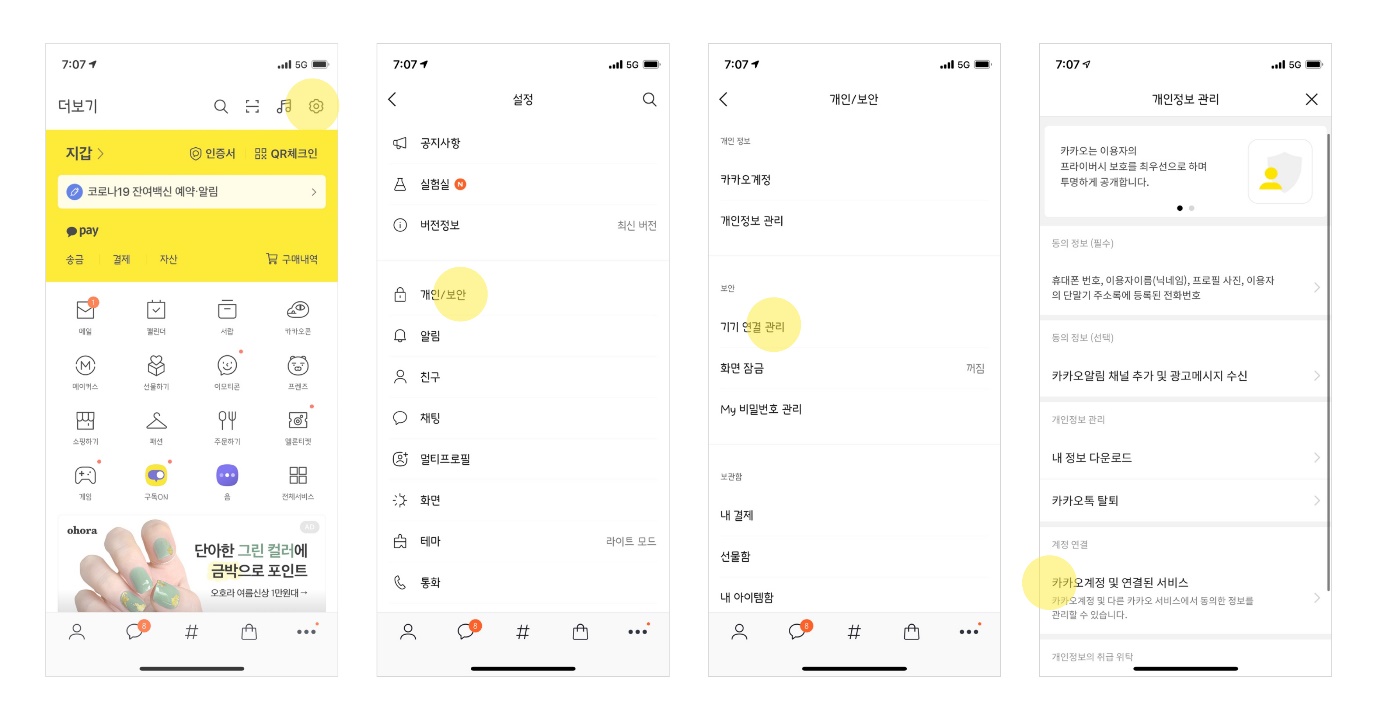
① 카카오톡 앱을 실행하고 스티키 메뉴에 점 3개 버튼을 클릭, 톱니바퀴 모양 설정을 클릭한다.
② 설정 화면에서 개인/보안 메뉴를 클릭한다.
③ 중앙에 기기 연결 관리를 클릭해서 카카오 계정 및 연결된 서비스를 클릭!
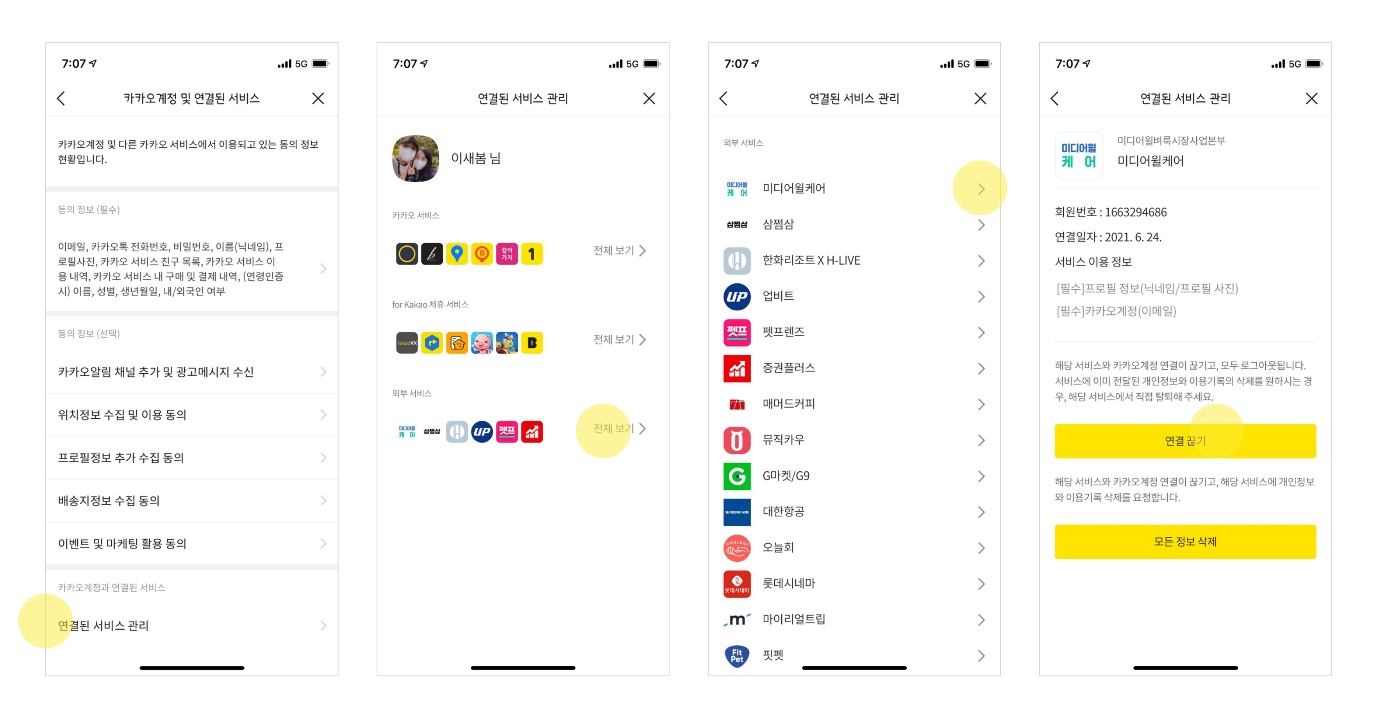
④ 비슷한 상세 페이지가 하나 더 나오는데 하단에 연결된 서비스 관리를 클릭한다.
⑤ 연결된 서비스가 카카오 서비스, 카카오 제휴 서비스, 외부 서비스 등으로 나뉘는데 연동 해제하려는 서비스를 선택한다.
⑥ 서비스명을 선택하면 연결 끊기, 모든 정보 삭제가 가능하다.
① 페이스북 앱을 실행해서 스티키 메뉴 가장 오른쪽에 위치한 점 3개 버튼을 클릭 후 설정과 공개 범위 메뉴를 펼친다.
② 펼쳐지는 메뉴 중 설정을 클릭하고 보안>앱 및 웹사이트를 클릭한다.
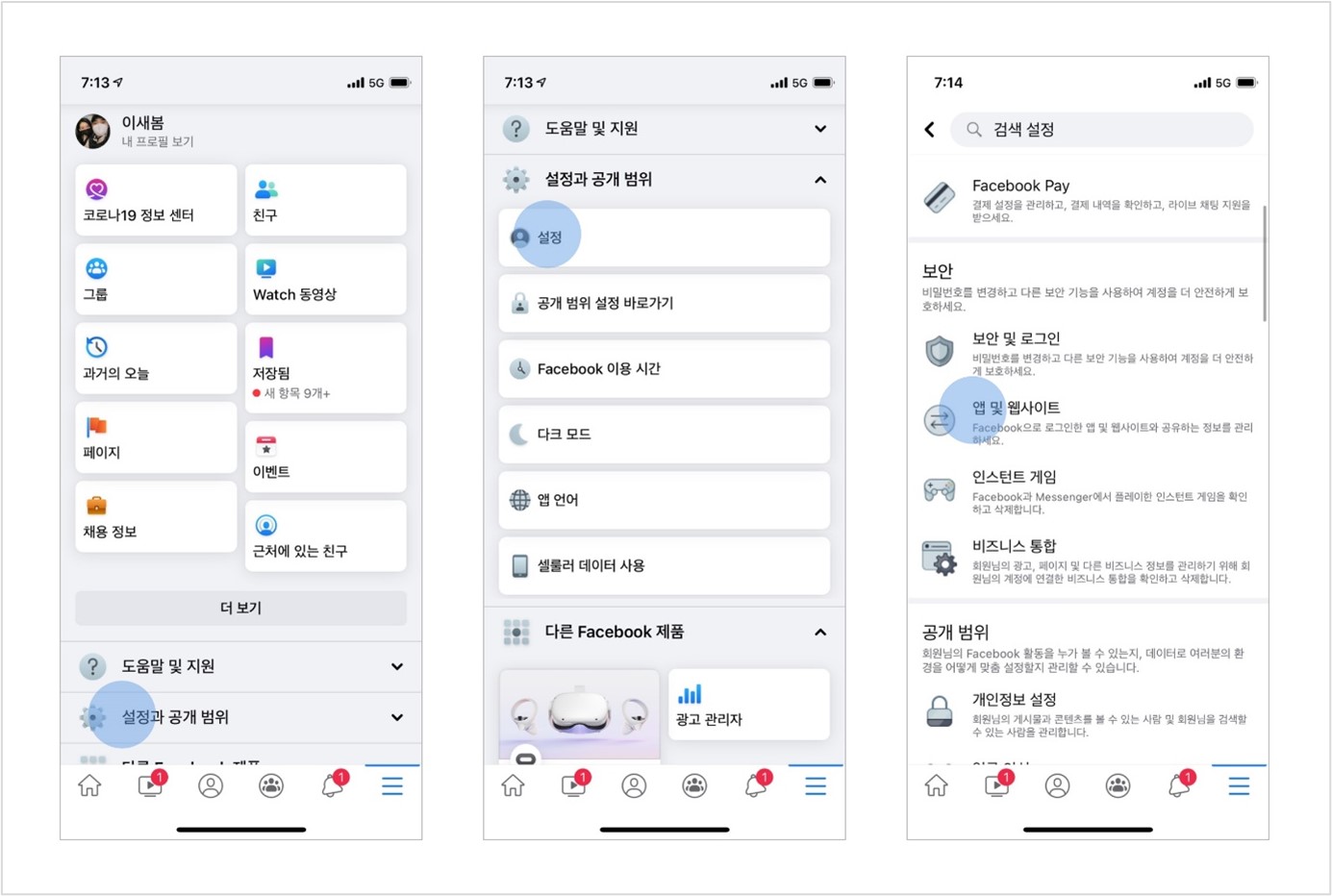
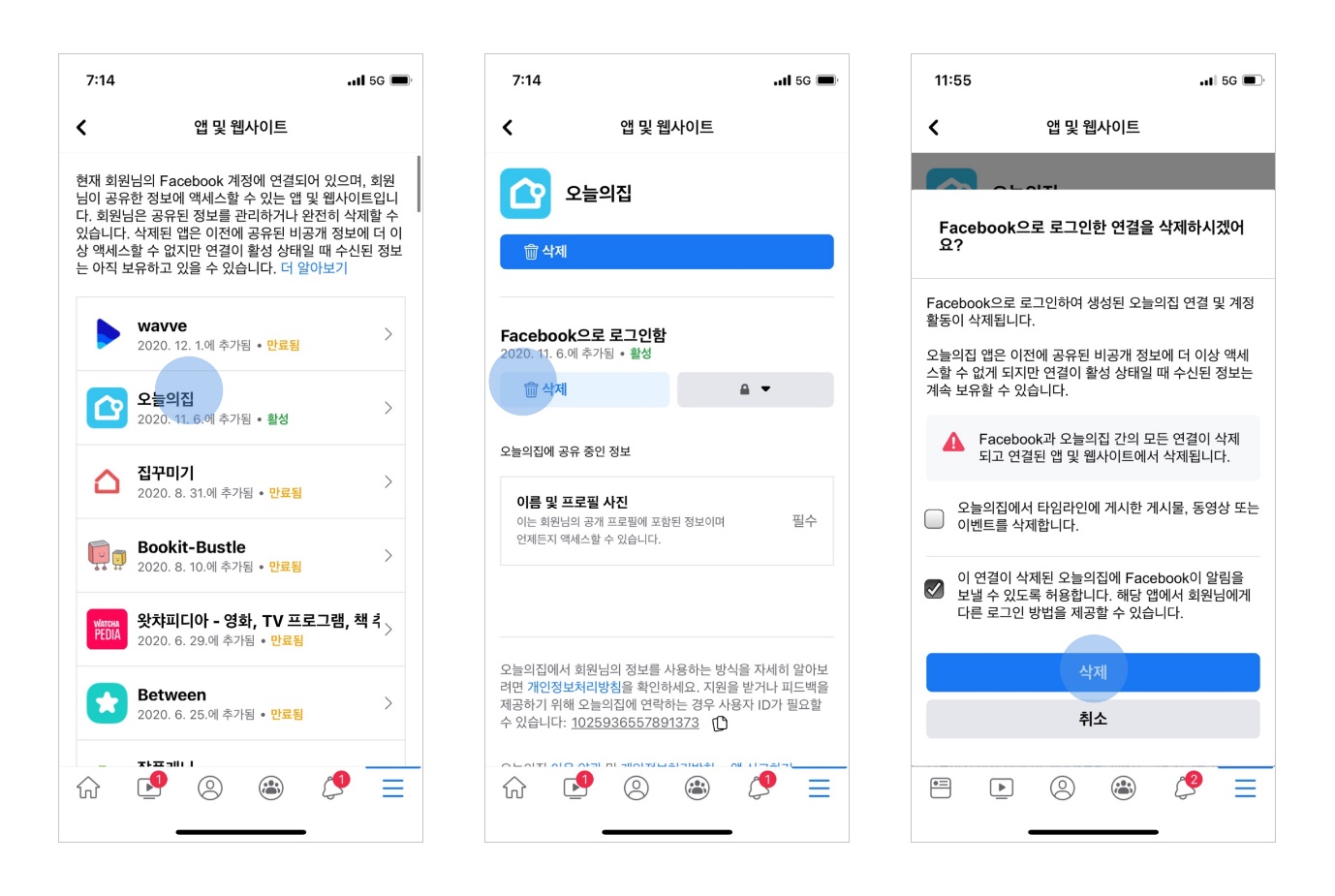
③ Facebook 계정과 연결된 서비스 정보가 노출되며, 서비스명 클릭 시 상세 페이지로 이동한다.
④ 해당 서비스와 공유 중인 정보를 확인 후 삭제 버튼을 클릭한다.
⑤삭제 클릭 시 연결된 서비스와 연동이 해지된다.
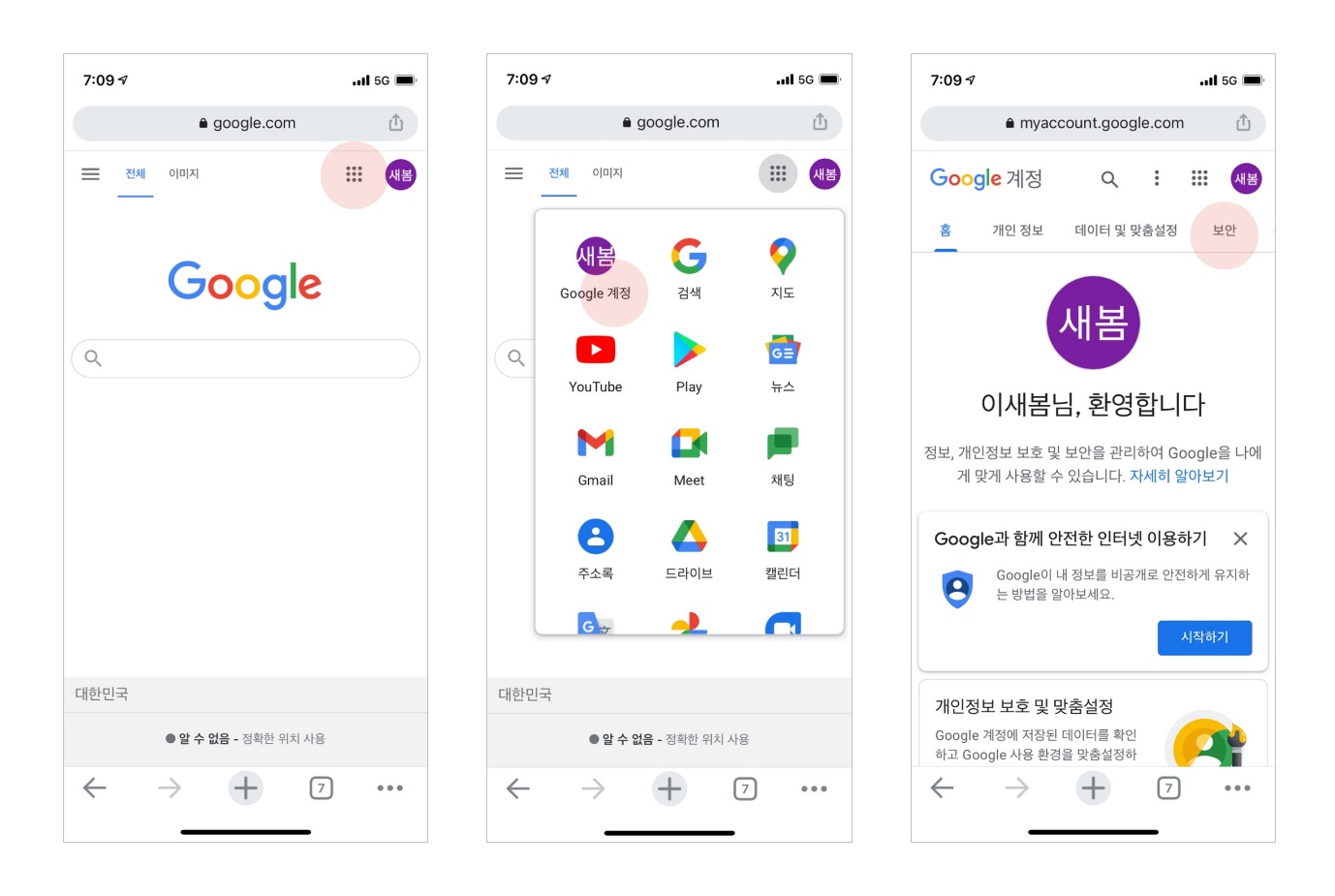
① 크롬 브라우저로 구글에 접속하고, 계정 정보 옆에 메뉴를 클릭, Google 계정을 클릭한다.
② 계정 페이지에서 보안 탭 메뉴를 클릭합니다.
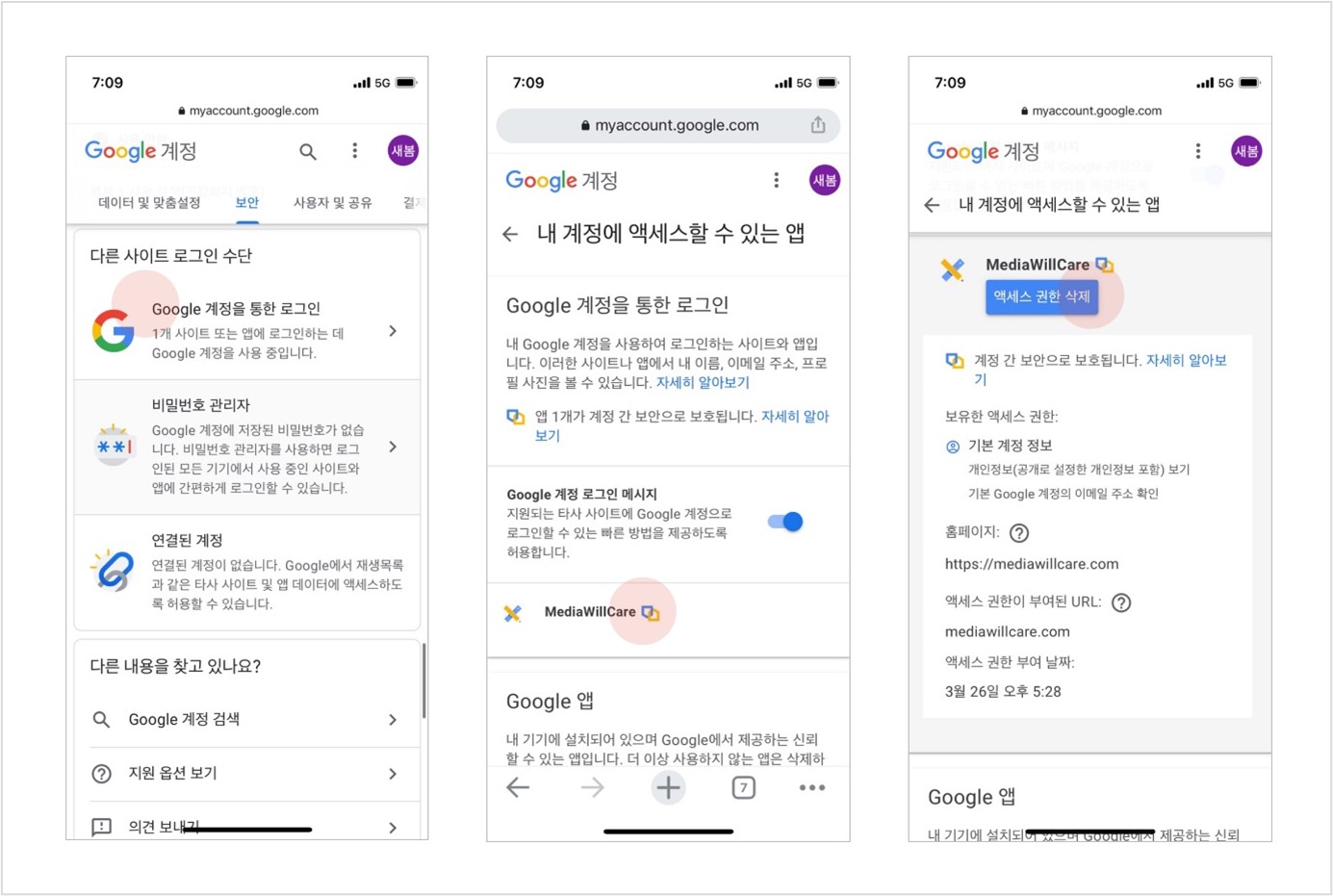
③ 다른 사이트 로그인 수단에 Google 계정을 통해 로그인한 정보가 있다. 클릭하면 Google 계정과 연결된 서비스 정보가 노출된다.
④ 해당 액세스 권한을 삭제하면 서비스에서 로그아웃 되고 권한이 삭제된다.
©️요즘IT의 모든 콘텐츠는 저작권법의 보호를 받는 바, 무단 전재와 복사, 배포 등을 금합니다.